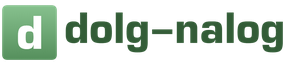Раздели на сайта
Избор на редакторите:
- Основната сграда на Московския държавен университет на Sparrow Hills MSU, когато е построена
- Какви разходи могат да бъдат приписани на увеличението на стойността на Помещенията?
- Основен ремонт или модернизация
- Какво се случва, когато населението на света спре да нараства?
- Как да деактивирате "Автоматично плащане" чрез мобилната банка на Сбербанк и да промените настройките
- Застрахователни програми на Сбербанк
- Кредитни и дебитни карти на Сбербанк: видове и цена
- Пластмасова карта "Мир" на Сбербанк: предимства и недостатъци на системата
- Какви документи са необходими
- Свържете благодарствени бонуси от Sberbank чрез iphone
реклама
| Неуспешно създаване на обект за подписване. Защо възниква „Грешка при подписване на данни“ при изпращане на отчети с помощта на услугата 1C-Reporting? Въведение в цифровите подписи |
|
Когато работите с различни услуги, които използват "Електронен цифров подпис" (EDS), потребителят може да срещне грешката "Грешка при извикване на метода на NPObject". Тази дисфункция може да възникне при цифрово подписване на електронни документи, генериране на електронни ключове, при влизане Лична зонаелектронно банкиране, когато се опитвате да влезете в ресурсите на порталите за държавни услуги и т.н. AT този материалЩе ви кажа каква е тази грешка и как да поправите грешка при извикване на метода на NPObject на вашия компютър. Текст за грешка „Грешка при извикване на метод на NPObject“ Преведено от на английски езиктекстът на тази грешка е „Грешка, наречен метод в NPObject“и обикновено обозначава ситуация на грешка в кода на програми, написани на Visual C ++ или Javascript. С подобен проблем най-често се сблъскват потребителите на браузърите Mozilla Firefox и Google Chrome, които работят с различни мрежови ресурси (програми), които използват електронен цифров подпис (EDS) в работата си. Конкретните причини за проблема могат да бъдат както следва:  Как да коригирате грешка при извикване на метод на NPObjectЗа да разрешите проблема с извикването на метода за грешка при NPObject, препоръчвам да направите следното:
В Windows OS това става, като щракнете върху бутона "Старт", в лентата за търсене въведете certmgr.msc и натиснете enter. В прозореца на сертификатите, който се отваря, щракнете върху раздела „Лични“, намерете стария сертификат и го изтрийте.  ЗаключениеАко на вашия компютър се появи грешка при подписване Грешка при извикване на метода на NPObject, препоръчвам ви първо да се свържете с техническата поддръжка на цифров продукт (ресурс), който работи с EDS, където те могат бързо да идентифицират източника на проблема (използвайки регистрационни файлове) и предприемете набор от действия за отстраняването му. В противен случай ви препоръчвам да следвате набора от съвети, изброени по-горе, те ще ви помогнат да се отървете от грешката при извикване на метода за грешка при NPObject на вашия компютър. Във връзка с Грешката възниква поради факта, че VipNet CSP CIPF не е регистриран по време на първоначалната връзка към услугата 1C-Reporting. Каним ви да прочетете инструкциите за регистрация. Инструкции за регистрация на продуктаvipnetCSP. 1. За да регистрирате продукта "VipNet CSP", отидете на "Старт" → "Всички програми" → "ViPNet" → "ViPNet CSP" → "Конфигуриране на ViPNet CSP криптографски доставчик" ( ориз. един.). Ориз. един. 2. Ще видите следния прозорец ( ориз. 2.), изберете елемента „Регистриране на ViPNet CSP“ и щракнете върху бутона „Напред“.  Ориз. 2. 3. В следващия прозорец изберете елемента „Заявка за регистрация (получаване на регистрационен код)“ и щракнете върху бутона „Напред“ ( ориз. 3.).  Ориз. 3. 4. В прозореца "Метод на заявка за регистрация" ( ориз. четири.), изберете „През интернет (онлайн)“. В този случай вашият компютър трябва да е свързан към интернет. Натиснете "Напред".  Ориз. четири. 5. В прозореца "Регистрационни данни" ( ориз. 5.) попълнете всички полета и въведете своя сериен номер за ViPNet CSP (Серийният номер е посочен по време на регистрацията (Фигура 5), той също е изпратен по време на регистрацията на посочения от вас адрес електронна поща(Фигура 5)). Натиснете "Напред".  Ориз. 5. 6. Ако регистрацията е успешна, инсталаторът ще ви уведоми ( ориз. 6.). Щракнете върху бутона Готово.  Ориз. 6. 7. Ще се отвори прозорецът с настройки на ViPNet CSP ( ориз. 7.). Кликнете върху бутона "OK" в него.  Ориз. 7. Продуктът е регистриран.
Наистина не се разбираме, защото пак ти повтарям, че и файловете, и макросите са подписани. Ако документът, който искате да подпишете, съдържа макроси, тогава този подпис може да удостовери както документа, така и проекта за макроси. Можете да създадете свой собствен сертификат за цифров подпис, като изберете втората опция в изскачащия прозорец за добавяне на цифров подпис при първото стартиране. Цифровият подпис, за разлика от реда за подпис, не се вижда, а само поставя документа в режим на четене. Чрез добавяне на икона към лентата на състоянието. Като всеки цифров сертификат, който е инсталиран за документи или макроси на Office. Помощен офис: За разлика от реда за подпис, невидимият цифров подпис не се вижда в съдържанието на документа, но позволява на получателя на документа да определи, че документът има цифров подпис, като го покаже или като потърси бутон. подписив лентата на състоянието в долната част на екрана. Е, ако имате проблеми със сертификатите, тогава статията ще ви помогне: Цифров подпис в документ на Office Въведение в цифровите подписи Съвместимост По време на създаването на шаблон на формуляр можете да активирате цифрови подписи, така че потребителите да могат да ги добавят към целия формуляр или към определени части от формуляра. В Microsoft Office InfoPath 2007 можете също да създадете шаблон на формуляр, съвместим с браузър. Шаблон на формуляр, съвместим с браузър, е шаблон на формуляр, създаден в InfoPath с помощта на специален режим на съвместимост. Шаблон на формуляр, съвместим с браузър, може да се активира от браузър, когато се публикува на сървър, изпълняващ InfoPath Forms Services. Шаблоните за формуляри, активирани от браузър, могат да позволят цифрови подписи да бъдат добавяни към определени части от формуляри, които потребителите попълват. Когато цифровите подписи са активирани за частите на формуляра, тези подписи се прилагат само за данни в тези конкретни части на формуляр. Останалото са проблемите със сигурността на тези компютри, които не приемат цифрови сертификати. Вече трябва да се разгледа, на всяка, поотделно, коя от програмите блокира изпълнението на данни. Не търсете Бога, нито в камък, нито в храм - търсете Бога в себе си. Търсач, нека намери. |
| Прочети: |
|---|
Популярен:
Нов
- Как да търсим инвеститор, за да започнем бизнес от нулата
- Как да получите вашия хан онлайн чрез интернет
- Как да направите своя проект привлекателен за инвеститорите
- Къде да инвестирате малки пари?
- Направи си сам оформление на къща от хартия
- Как да направите печеливша инвестиция без риск?
- Какво е придобиване с прости думи - концепция и характеристики
- Как изгодно да инвестирате пари в ценни книжа Инвестирането в ценни книжа е
- Петгодишни планове (въвеждане на петгодишни планове за развитие на националната икономика)
- Къде да инвестираме пари: съвети от милионери